「新しいOutlookにアップデートしたら、不在時の自動応答はどこから設定するの?」 「以前のOutlookとメニューが違って、設定場所が見つからない…」
UIが一新された「新しいOutlook」へ移行し、これまで慣れ親しんだ機能の場所が変わって戸惑っている方も多いのではないでしょうか。特に、長期休暇や出張の際に必須となる「自動応答(自動返信)」は、多くのビジネスパーソンが最初に探す設定の一つです。
ご安心ください。設定場所と手順さえ分かれば、新しいOutlookでの自動応答設定は非常に簡単です。
この記事では、「新しいOutlook」に特化して、不在時に自動でメッセージを返信する設定方法を分かりやすく解説します。
はじめに:新しいOutlookでの自動応答の仕組み

従来のOutlookと異なり、新しいOutlookの自動応答機能は、基本的にMicrosoft 365(Exchange)アカウント向けに設計されています。この機能で設定した内容は、PCのOutlookアプリを閉じていても、クラウド(サーバー)側で動作し続けます。
【重要】Gmailなど、他のアカウントの場合
Gmailやプロバイダーメール(POP/IMAP)を新しいOutlookに登録して使っている場合、このOutlook内の機能では自動応答を設定できません。その場合は、Gmailなど、各メールサービスのWebサイトに直接ログインし、そこで提供されている不在応答・自動返信機能を利用する必要があります。
新しいOutlookでの自動応答設定 - 簡単ステップ
お使いのアカウントがMicrosoft 365(Exchange)であれば、以下の手順で設定を進めましょう。
新しいOutlookの画面右上にある歯車の形をした「設定」アイコンをクリックします。
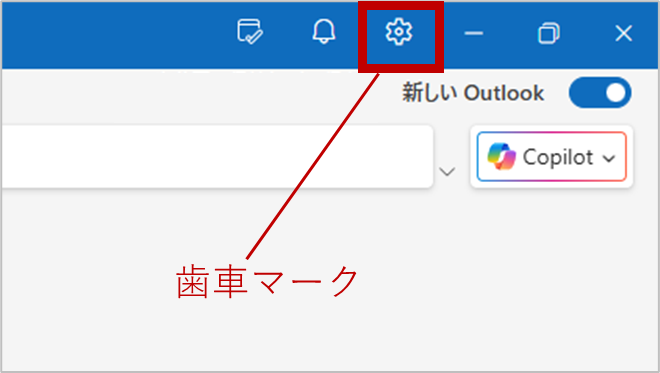
設定画面が開いたら、左側のメニューから「アカウント」を選び、次に表示されるメニューから「自動応答」をクリックします。
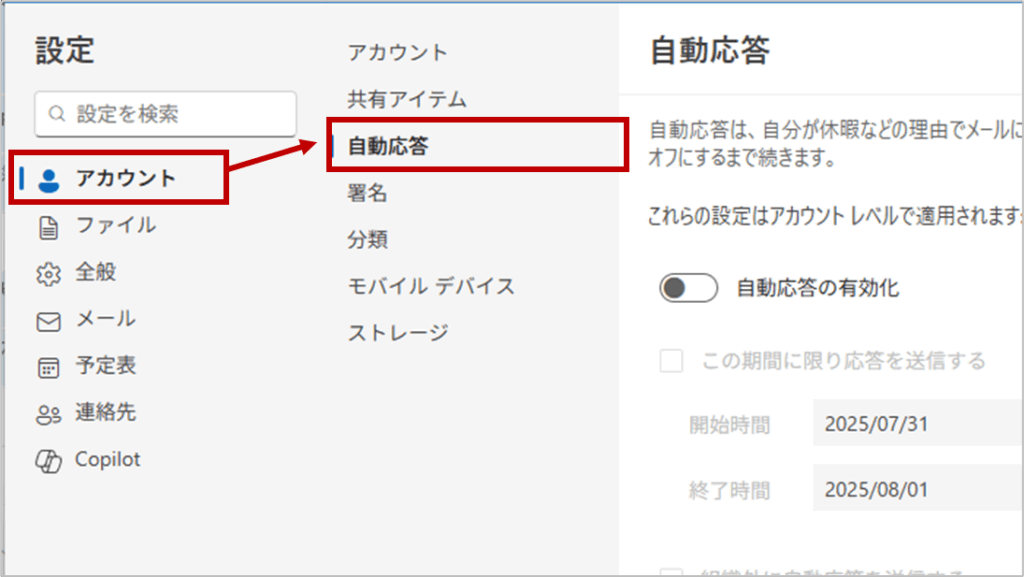
自動応答を設定したいアカウントを選択し、「自動応答は有効」のスイッチを入れます。
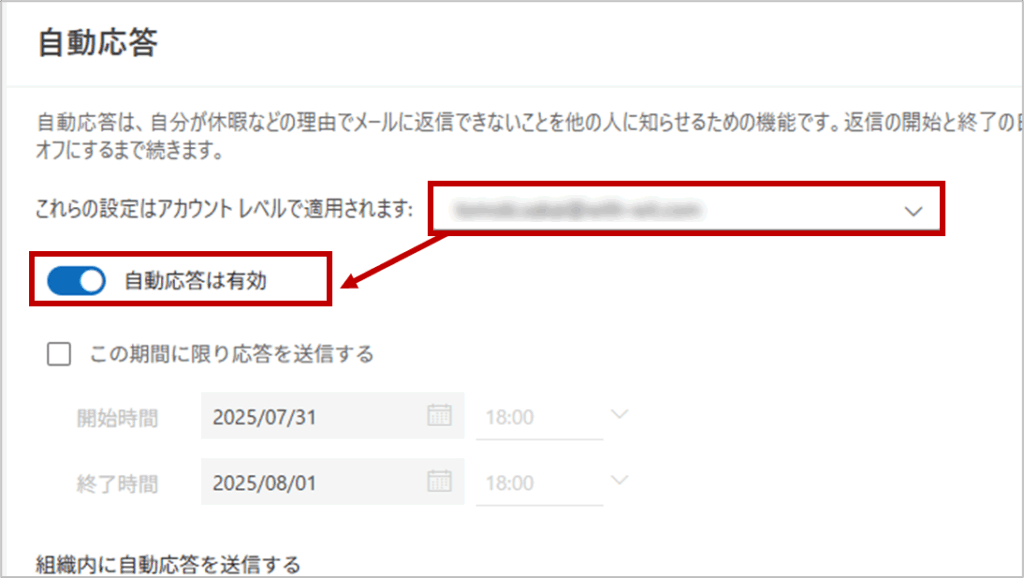
「次の期間中にのみ返信を送信する」にチェックを入れ、不在にする期間の開始日時と終了日時を設定します。この設定により、休暇明けに手動でオフにするのを忘れる心配がなくなります。
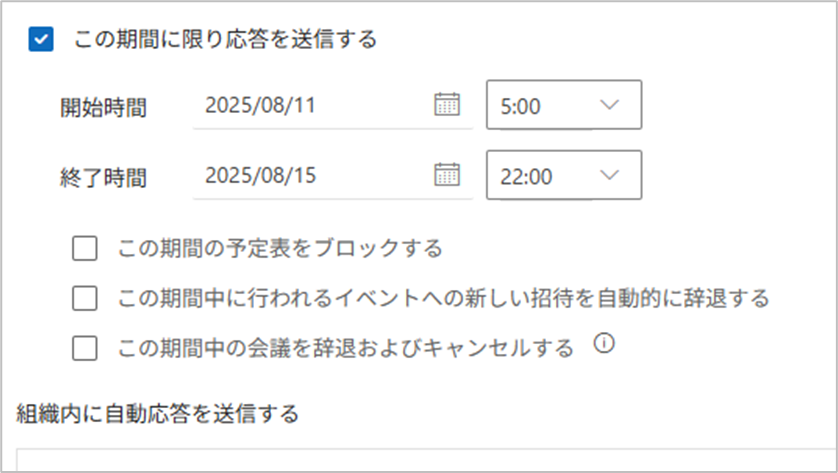
「組織内に返信を送信する」の入力欄に、社内の人向けのメッセージを入力します。
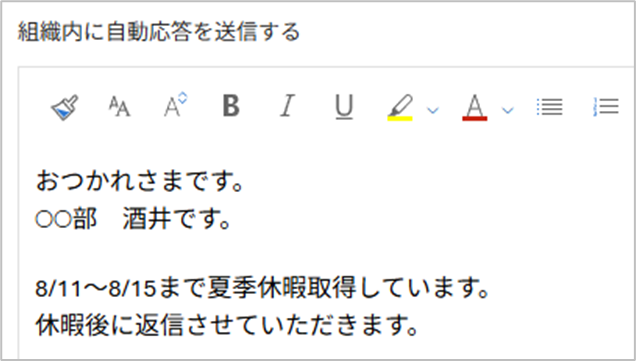
社外向けのメッセージも構成する場合は、「組織外に返信を送信する」のチェックボックスをオンにし、社外の取引先など向けのメッセージを入力します。
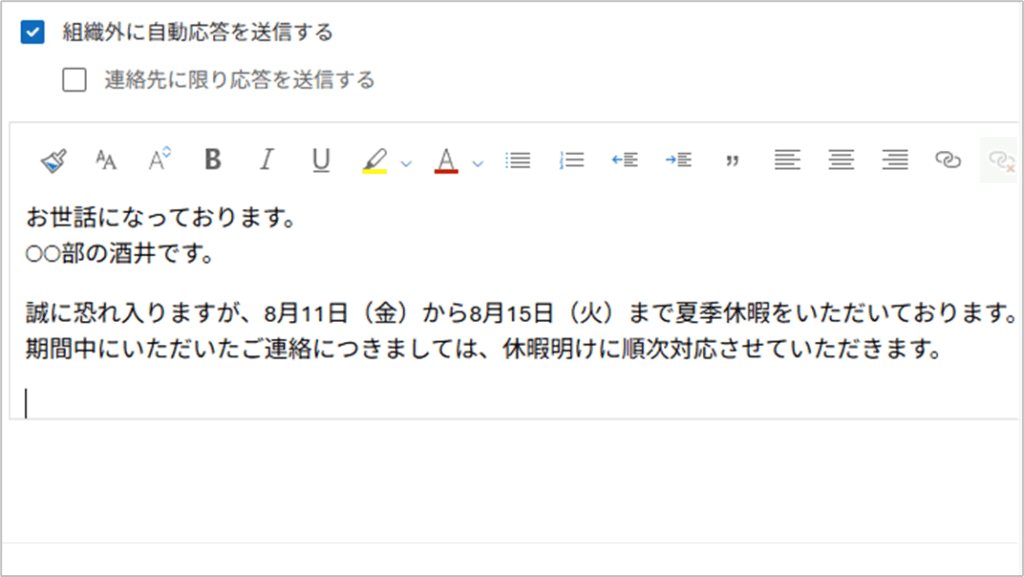
以上で設定は完了です。指定した期間中、受信したメールに対して自動でメッセージが返信されます。
【不在時のトラブル、他の社員は自己解決できますか?】

あなたが不在の間に、他の社員がPCの基本的な操作で困って業務が止まってしまったら…せっかくの休暇も心から休めません。
そうした事態に備え、Teams会議の画面共有やファイルの復元など、Microsoft 365で「よくある質問」30個を1冊の資料にまとめました。IT担当者が不在でも業務が回る「自己解決文化」を育てる第一歩として、ぜひ社内でお役立てください。
>>『Microsoft 365 トラブルシューティング大全』を無料でダウンロードする

新しいOutlook自動応答に関するよくある質問(FAQ)
- Q社内向けと社外向けでメッセージを分けるべきですか?
- A
はい、分けることを強く推奨します。社内向けには後任の担当者の内線番号など詳細な情報を記載し、社外向けには部署の代表連絡先を記載するなど、公開する情報の範囲を分けることで、セキュリティリスクを低減できます。
- Q自動応答メッセージには何を書けばいいですか?
- A
最低限、①メールを受信したこと、②不在の期間(例:〇月〇日~〇月〇日まで)、③いつから業務を再開するか、④急ぎの場合の代理の連絡先(担当者名や部署名)を記載するのが一般的です。
- Q設定したのに自動応答が有効になりません。
- A
まず、お使いのアカウントがMicrosoft 365(Exchange)であるかをご確認ください。Gmailなどの場合、この設定は反映されません。また、期間指定が未来の日時になっていないか、スイッチが「オン」になっているかも再度確認しましょう。
- Qどうしても使い慣れた古いOutlookに戻したいのですが…
- A
新しいOutlookの画面右上にあるトグルスイッチ(「新しいOutlook」と表示されているスイッチ)をオフにすることで、従来のOutlook(クラシック版)に戻すことができます。ただし、将来的には新しいOutlookへ完全に移行される可能性があります。
- QスマートフォンのOutlookアプリでも設定できますか?
- A
はい、Microsoft 365アカウントであれば、スマートフォンのOutlookアプリからも同様に設定が可能です。設定メニューから、該当のアカウントを選び、「自動応答」をタップして設定してください。設定はクラウドで同期されます。
まとめ:新しいOutlookの自動応答は、よりシンプルで確実に
今回は、「新しいOutlook」に特化して、不在時の自動応答設定方法を解説しました。 設定画面の場所は変わりましたが、手順はよりシンプルになり、一度設定すればPCを閉じていても確実に動作するサーバー側の設定になりました。
長期休暇や出張に入る前には、この自動応答設定を忘れずに行い、スムーズなビジネスコミュニケーションを維持しましょう。
次のレベルの自動化へ
不在を知らせるだけの自動返信から、相手の質問に答えるインテリジェントな自動応答へ。 AIチャットボットが、あなたの会社の問い合わせ対応をどのように変革できるのか、具体的な事例をまとめた資料をご用意しました。
▼【無料ダウンロード】問い合わせ対応を80%削減!Teams AIチャットボット活用術



